
WiFi router D-Link Dir-615
Dnes budeme hovořit o tom, jak nastavit WiFi Dirter-615 router pracovat s beeline. Tento router je možná druhý nejoblíbenější po všech známých dir-300 a nemůžeme ho obejít.
První věc, kterou potřebujete připojit kabel poskytovatele (v našem případě je to, že je to, že je to odpovídající konektor na zadní straně přístroje (je podepsán Internet nebo WAN). Kromě toho musíte připojit Dir-615 k počítači, na kterém budeme vyrábět všechny další kroky ke konfiguraci směrovače - je nejlepší udělat s příchozím kabelem, jeden konec, který chcete připojit k některému z konektorů LAN Router, druhý - na síťovou kartu počítače. Poté připojte napájecí kabel k zařízení a otočte jej do výstupu. Je třeba poznamenat, že po připojení výkonu může router zatížení trvat jeden nebo dvě minuty - nebojte, zda se stránka, kde by nastavení nemělo být otevřeno okamžitě. Pokud jste si vzali router od někoho z přátel nebo koupil použitý - je nejlepší jej přivést do továrního nastavení - pro to, když je zapnutý, stiskněte a podržte tlačítko Reset (skryté v zadní otvor) po dobu 5-10 minut .
Jděte do nastavení
Po provedení všech výše uvedených operací můžete přejít přímo k nastavení našeho směrovače D-Link Dir 615. Chcete-li to provést, spusťte některý z internetových prohlížečů (program, se kterými obvykle jdete online) a zadejte do panelu adresy : 192.168.0.1, stiskněte klávesu Enter. Musíte zobrazit následující stránku. (Pokud máte D-Link Dir-615 K1 firmware a u vchodu na zadanou adresu, kterou nevidíte oranžová a modrý design, pak vám bude tento instrukce vyhovovat):
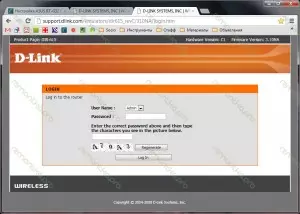
Žádost o přihlášení a heslo Dir-615 (klikněte pro zvětšení)
Standardní přihlášení pro Dir-615 - Admin, heslo - Prázdné pole, tj. Není. Po zadání, se ocitnete na stránce Nastavení připojení D-Link Dir-615. Klepněte na dolní část zobrazených dvou tlačítek - ruční připojení k internetu připojení.
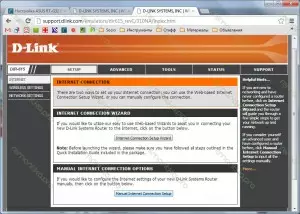
Vyberte "Nastavit ručně"
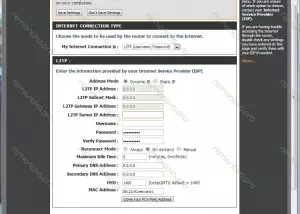
Konfigurace připojení k Internetu Beeline (klikněte pro zvětšení)
Na následující stránce musíme nakonfigurovat typ připojení z Internetu a určit všechny možnosti připojení Beeline, které děláme. V poli "My Internet Connection je" vyberte položku L2TP (Dual Access) a v poli adresy IP serveru L2TP, zadejte adresu L2TP adresu serveru Beeline - TP.Internet.beeline.ru. V uživatelském jménu a hesle je třeba zadat, v respektive uživatelské jméno (přihlášení) a heslo poskytované vám, v režimu znovu připojit, vyberte možnost Vždy, nepotřebujete všechny ostatní parametry. Klepněte na tlačítko Uložit nastavení (tlačítko je nahoře). Poté musí směrovač Dir-615 automaticky nainstalovat připojení k Internetu z Beeline, měli bychom také konfigurovat nastavení bezdrátového připojení tak, abyste nemohli používat sousedy (i když se omlouváte - může významně ovlivnit rychlost a kvalitu Bezdrátový internet. Doma).
Nastavení WiFi v Dir-615
Vlevo v menu vyberte možnost Bezdrátová nastavení a na stránce, která se zobrazí - spodní položka je ruční nastavení připojení k bezdrátovému připojení (nebo ruční konfigurace bezdrátového připojení).
Nastavení přístupového bodu WiFi v D-Link Dir-615
V bezdrátové síťové jméno zadejte požadovaný název bezdrátové sítě nebo SSID - neexistují žádné speciální požadavky na název přístupového bodu - zadejte něco s latinskými písmeny. Dále přejděte na sekci Nastavení zabezpečení přístupového bodu - režim bezdrátového zabezpečení. Nejlepší je vybrat následující nastavení: Security Mode - WPA-Osobní, WPA-Mode - WPA2. Dále zadejte požadované heslo pro připojení k přístupovému bodu WiFi - nejméně 8 znaků (latinská písmena a arabská čísla). Klepněte na tlačítko Uložit (tlačítko Nastavení je nahoře).Připraven. Můžete se pokusit připojit k Internetu z tabletu, smartphonu nebo notebooku pomocí WiFi - vše by mělo fungovat.
Možné problémy při nastavení Dir-615
Při zadávání adresy 192.168.0.1, nic se otevírá - prohlížeč po mnohokrát hlásí, že stránka nelze zobrazit. V tomto případě zkontrolujte nastavení připojení v lokální síti a zejména vlastnosti protokolu IPv4 - Zkontrolujte, zda je nainstalován: Chcete-li automaticky získat adresu IP a adresy DNS.
Některá zařízení nevidí přístupový bod WiFi. Zkuste na stránce bezdrátové nastavení změnit režim 802.11 - se smíšeným na 802.11 b / g.
Pokud se setkáte s jinými problémy při nastavování tohoto směrovače pro beeline nebo jiný poskytovatel - odhlášení v komentáři a určitě odpovím. Možná ne příliš rychle, ale tak nebo jiný, bude moci někomu pomoci v budoucnu.
